Descrição
Woocommerce Products List PRO é um plugin WordPress simples, mas poderoso para listar todos os seus produtos Woocommerce
Por favor, leia a descrição do plugin. Se você não tiver certeza sobre qualquer recurso ou outro suporte de plug-in de terceiros, pergunte antes de comprar.
Recursos
- Painel de administração amigável e autoexplicativo.
- Exibe todos os dados necessários para seus produtos de acordo com suas configurações.
- Fácil de adicionar uma lista em qualquer lugar no seu WordPress via shortcode.
- Fácil de adicionar uma lista em qualquer lugar do seu WordPress via função PHP.
- Vem com um plug-in de editor de criador de código de acesso do WordPress.
- Você pode criar listas de produtos ilimitadas filtrando por categoria de produto, etiqueta de produto, data de publicação do produto etc.
- “Adicionar selecionado ao carrinho” com selecionar todas as caixas de seleção para adicionar produtos em massa / em massa ao carrinho
- Extensível / amigável ao desenvolvedor. Você pode alterar o plugin sem hackear, mas através de filtros e ações do WordPress.
- Faça seus produtos se destacarem com seu adesivo/ícone personalizado. Você pode ativar/desativar ou substituí-lo por produto.
- Suporta a lista de desejos do YITH WooCommerce
- Suporta Visualização Rápida do YITH WooCommerce
- Suporta embalagem para presente de produtos WooCommerce
- AJAX pode ser ativado/desativado na página de configurações
- Classificando as colunas da tabela no frontend clicando no cabeçalho de cada coluna
- Listar paginação
- Filtros de categorias e tags em tempo real
- Os atributos são suportados
- Campos personalizados e meta são suportados
- Suporta o checkout direto do WooCommerce
- Layout responsivo / Pronto para dispositivos móveis
- Facilmente traduzível através de arquivos .po / .mo.
Requisitos
- WordPress 4.0+
- Woocommerce 2.4+
- PHP 5.3+
Uso
Para usar o plugin Woocommerce Products List PRO, navegue do seu painel de administração do WordPress para “ Woocommerce ? Lista de Produtos PRO “
Opções
- Exibir título do produto : Selecione “sim” para exibir a coluna do título do produto ou “não” para ocultá-la.
- Exibir SKU : Selecione “sim” para exibir a coluna de SKU do produto ou “não” para ocultá-la.
- Exibir miniatura : Selecione “sim” para exibir a coluna de miniaturas ou “não” para ocultá-la.
- Largura da miniatura em pixels : Você pode definir a largura da miniatura em pixels neste campo
- Exibir categorias : Selecione “sim” para exibir uma coluna com as categorias atribuídas ao produto ou “não” para ocultá-lo.
- Exibir Tags : Selecione “sim” para exibir uma coluna com as tags atribuídas ao produto ou “não” para ocultá-lo.
- Exibir estoque : Selecione “sim” para exibir a coluna de condição do estoque ou “não” para ocultá-la.
- Ocultar produtos com preço zero : Selecione “sim” para pular produtos vazios ou com preço zero ou “não” para incluí-los na lista.
- Ocultar produtos fora de estoque : selecione “sim” para pular produtos fora de estoque ou “não” para incluí-los na lista.
- Tratar produtos de quantidade zero como fora de estoque : Selecione “sim” para pular produtos que não tenham uma quantidade definida ou “não” para incluí-los na lista.
- Mostrar Preço : Selecione “sim” para exibir a coluna de preço ou “não” para ocultá-la.
- Exibir Total : Selecione “sim” para exibir o total por coluna de linha ou “não” para ocultá-lo.
- Exibir campo de quantidade : Selecione “sim” para exibir o campo de entrada de quantidade dos produtos a serem adicionados à coluna do carrinho ou “não” para ocultá-lo.
- Exibir controles de quantidade : Selecione “sim” para exibir os botões -/+ para o campo de quantidade ou não para ocultá-los.
- Valor de quantidade padrão : Insira qualquer número para definir como quantidade padrão, o padrão é 1.
- Exibir Peso : Selecione “sim” para exibir o peso dos produtos ou “não” para ocultá-lo.
- Exibir Dimensões : Selecione “sim” para exibir as dimensões dos produtos ou “não” para ocultá-lo.
- Exibir Adicionar ao carrinho : Selecione “sim” para exibir a coluna do botão adicionar ao carrinho ou “não” para ocultá-la.
- Exibir Global Adicionar ao Carrinho : Selecione “sim” para exibir o botão global de adicionar ao carrinho ou “não” para ocultá-lo.
- Posição global do botão Adicionar ao carrinho : Aqui você pode escolher onde colocar o botão global adicionar ao carrinho.
- Status padrão do botão global Adicionar ao carrinho : você pode configurá-lo para marcado ou desmarcado quando a lista for carregada.
- Exibir lista de desejos : Selecione “sim” para exibir a coluna do ícone da lista de desejos ou “não” para ocultá-la.
- Exibir opção de embrulho: Selecione “sim” para exibir a coluna da caixa de seleção de embrulho ou “não” para ocultá-la, se você tiver o plug-in de embrulho.
- Exibir imagem : Selecione “sim” para exibir uma coluna extra de imagem/adesivo/ícone ou “não” para ocultá-la.
- Adicionar imagem : Carregue a imagem/adesivo/ícone extra clicando no botão Open Media Manager. A imagem obedecerá às configurações de largura do polegar.
- Exibir Trecho : Selecione “sim” para exibir um trecho do produto.
- Excerpt max length in characters : Insira o número máximo de caracteres para limitá-lo. Deixe em branco para o padrão WP.
- Exibir Trecho Inline : Selecione onde você gostaria de colocar a descrição.
- Exibir Cabeçalho da Mesa : Selecione “sim” para exibir o cabeçalho da mesa ou não para ocultá-lo. Ocultá-lo também removerá a funcionalidade de classificação de frontend.
- Habilitar classificação : selecione “sim” para habilitar a classificação clicando no cabeçalho da tabela no frontend
- Habilitar Ajax : Selecione “sim” para habilitar AJAX para o botão “adicionar ao carrinho”
- Direção da Ordem : Selecione “ascendente” ou “descendente” para definir a direção da ordem padrão para a lista.
- Ordenar por : Selecione o valor desejado para definir o elemento padrão para ordenar a lista de produtos.
- Ordenar Colunas : Você pode ordenar as colunas arrastando e soltando os elementos da lista.
- Você está pronto para ir! *Salvar alterações*
Código curto
Na página do seu produto ou em qualquer lugar onde os códigos de acesso são executados (por exemplo, postagens e páginas), você pode usar o código de acesso [wcplpro wcplid=”somerandomstringhere”] . Se você acabou de colocar o código de acesso, ele lerá as configurações padrão do plug-in que você acabou de definir no painel de configurações do administrador. O parâmetro wcplid não deve estar ausente e deve ser exclusivo para cada instância de shortocde.
Para personalizar o shortcode, é altamente recomendável usar o ícone “Lista WOO” que agora está disponível no WP Editor.
No entanto, você também pode inserir o código de acesso manualmente usando qualquer um dos seguintes atributos (respectivamente para as opções acima):
- palavra-chave
- categorias_exc
- categorias_inc
- tag_exc
- tag_inc
- posts_inc
- posts_exc
- categorias
- Tag
- sku
- título
- polegar
- thumb_size
- estoque
- hide_zero
- hide_outofstock
- zero_to_out
- preço
- total
- oferta
- imagem
- quantidade
- padrão_qty
- qty_control
- carrinho
- globalcart
- posição global
- global_status
- Lista de Desejos
- Presente
- ajax
- descrição
- peso
- dimensões
- desc_inline
- cabeça
- Ordenação
- pedido
- ordenar por
- ordem_direção
- encontro
- wcplid
- olhada rápida
- paginação
- posts_per_page
- filtro_cat
- filtro_tag
- filter_position
Em todos os atributos, defini-lo como “1” equivale a “sim” e “0” equivale a “não”, quando sim ou não se aplicam como opções possíveis. Aqui está um exemplo:
[wcplpro wcplid="put_sth_unique_here" keyword="woo ninja" thumb=1 thumb_size=150 estoque=1 oferta=0 qty=1 default_qty=4 ajax=0]
Como você pode notar, não definimos os atributos do carrinho, lista de desejos, etc., portanto, o código de acesso fará o que definimos no painel de configurações do plug-in
Guia para alguns atributos especiais de shortocde
palavra- chave : Este é um atributo de texto livre. O código de acesso fará uma pesquisa pelo termo que você digitou.
categorias_exc : IDs de categorias separados por vírgulas que você deseja que seus produtos sejam excluídos da lista.
categorias_inc : IDs de categorias separadas por vírgulas que você deseja que os produtos dessas categorias sejam excluídos apenas da lista.
tag_exc : Igual às categorias, mas para excluir tags de produtos
tag_inc : Igual às categorias, mas para restringir apenas tags de produtos específicos
posts_inc : Insira IDs de produtos separados por vírgula (sem espaços), para incluir apenas esses produtos na lista
posts_exc: Insira os IDs dos produtos separados por vírgula (sem espaços), para excluir esses produtos da lista
thumb_size : Isso levará apenas um número e será usado como
imagem de pixels : Deve ser um URL completo para a posição global da imagem
: Os valores disponíveis são “ bottom”, “top” e “both”
desc : Isso exibirá o trecho ou não. Novamente 0 e 1 são as opções disponíveis
order_direction : Os valores disponíveis são “asc” para ascendente e “desc” para descendente
orderby : Os valores disponíveis são “date”, “title”, “_price”, “_sale_price”, “_regular_price”, “ _sku”, “_weight”, “_length”, “_width”, “_stock”, “total_sales”, “_stock_status”, “_wc_average_rating”
data: Você pode usar isso para exibir produtos apenas de um ano, mês ou dia específico, por exemplo. 2016 exibirá apenas produtos que foram adicionados em 2016 e 2016/09 exibirá produtos adicionados em setembro de 2016 etc.
quickview : Isso levará como opções: não, simples, variável, toda
paginação : Isso levará como opções: não, antes , depois, ambos
posts_per_page : Este deve ser um número
filter_cat : Isso terá como opções: sim, não
filter_tag : Isso terá como opções: sim, não
filter_position : Isso terá como opções: não, antes, depois, ambos
Para desenvolvedores
Muitos ganchos estão no lugar. Por favor, pesquise o código para obter uma lista completa. Abaixo estão alguns deles com exemplos.
Filtros
Você pode adicionar alterar a classe css do link para a imagem completa para cada variação com o filtro “vartable_thumb_class_filter”, por exemplo.
add_filter( 'wcplpro_thumb_class_filter', 'my_wcplpro_custom_img_class'); function my_wcplpro_custom_img_class($class) { $classe = $classe.' minhaclasse outraclasse'; retorno ($classe); }
O filtro Woocommerce “single_add_to_cart_text” está em vigor. Consulte a documentação do Woocommerce .
Ações
Você pode adicionar sua própria classe CSS para a tabela com “wcplpro_table_class”, por exemplo.
add_action( 'wcplpro_table_class', 'my_wcplpro_table_class'); function my_wcplpro_table_class($class) { $class = ' table-hover table-striped '; retorno ($classe); }
Você pode adicionar texto antes e depois da tabela com “wcplpro_before_table” e “wcplpro_after_table”, por exemplo.
add_action( 'wcplpro_before_table', 'my_wcplpro_before_table'); function my_wcplpro_before_table($text) { $texto = 'Este texto'; $text .= 'irá antes da mesa'; echo $texto; }
add_action( 'wcplpro_after_table', 'my_wcplpro_after_table'); function my_wcplpro_after_table($text) { $texto = 'Este texto'; $text .= 'irá atrás da mesa'; echo $texto; }

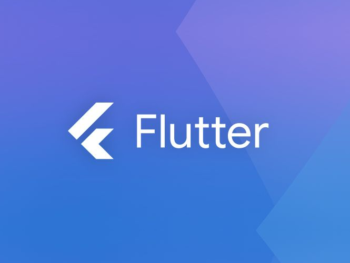






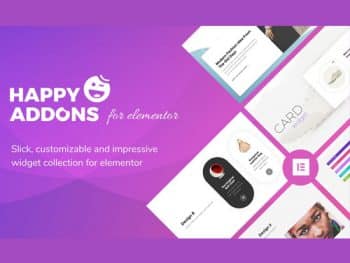
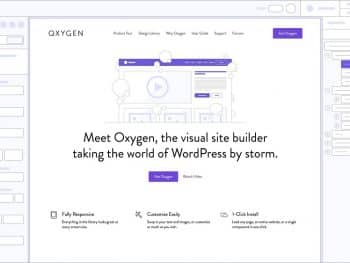
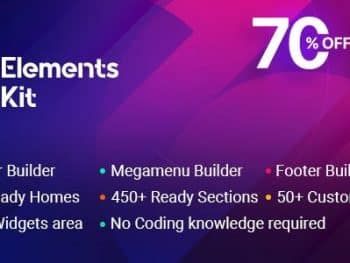
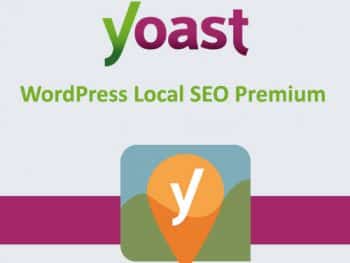
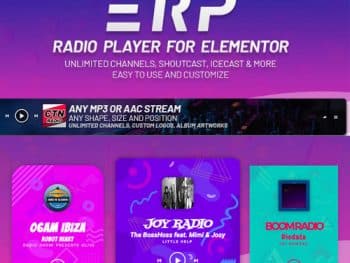
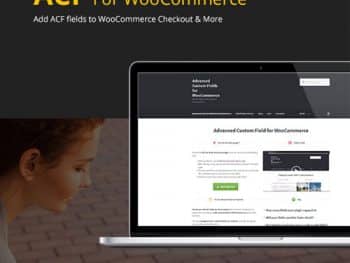

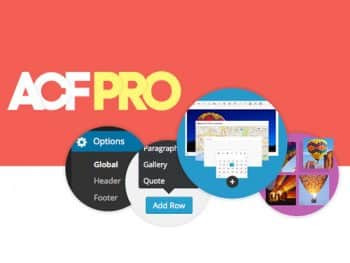

Não há comentários ainda.